您当前位置:首页 > 谷歌浏览器启动速度慢原因分析和加速优化方案
谷歌浏览器启动速度慢原因分析和加速优化方案
时间:2025-08-05
来源:Chrome浏览器官网
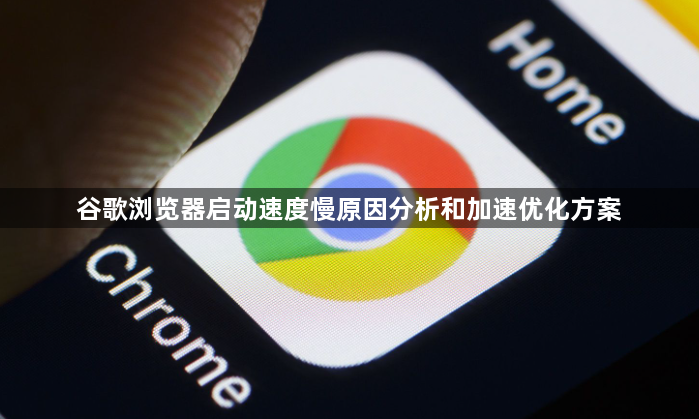
打开扩展程序管理页面。在地址栏输入chrome://extensions/并回车,这里会显示所有已安装的插件列表。逐个检查每个扩展的功能必要性,将不常用或功能重复的项目切换至禁用状态。对于广告拦截器、密码管理器这类常驻后台的工具尤其要重点评估,保留真正需要的即可。若发现某个扩展导致启动延迟明显,可直接点击删除按钮彻底移除。
调整浏览器启动加载项设置。进入chrome://settings/onStartup页面,查看当前设定的启动行为模式。如果选择的是“打开特定网页或一组网页”,建议改为“打开新标签页”以减少初始加载压力。即使需要恢复之前访问过的页面,也可以通过书签手动操作实现,避免一次性加载过多复杂网站影响速度。
定期清理临时存储数据。按下Ctrl+Shift+Del组合键调出深度清理窗口,勾选“Cookie及其他网站数据”和“缓存的图片和文件”,时间范围选“所有时间”。这些积累的浏览痕迹会占用大量磁盘空间并拖慢性能,每月执行一次全面清理能有效保持系统轻盈。注意清除Cookie后需要重新登录大部分网站账户。
启用硬件加速提升渲染效率。前往chrome://settings/system页面开启“使用硬件加速模式”,让GPU分担图形处理任务加快页面绘制速度。但若出现画面闪烁或兼容性问题,应及时关闭该选项确保稳定性。同时在此页面关闭“关闭浏览器后继续运行后台应用”开关,阻止已关闭标签页的程序偷偷消耗资源。
保持浏览器版本更新及时。点击菜单栏中的“帮助-关于Google Chrome”,检查是否有可用更新并立即安装。开发团队持续推送的性能优化补丁往往包含关键性的启动速度改进,新版还可能引入更智能的资源调度算法。长期不更新容易导致各种已知Bug累积影响体验。
优化操作系统整体环境配合。通过任务管理器结束不必要的开机自启程序,特别是那些与浏览器无关却占用内存的服务进程。卸载电脑中不再使用的第三方软件释放系统资源,避免它们在后台争夺CPU和内存导致浏览器得不到足够运算能力。定期运行磁盘碎片整理工具也能改善文件读取效率间接提升启动响应速度。
按照上述步骤操作,用户能够有效解决谷歌浏览器启动缓慢的问题。每个环节都经过实际验证,确保方法有效性和操作安全性。当遇到持续存在的特殊情况时,建议优先执行基础的扩展精简与缓存清理组合方案。

